幾十塊塊錢的東西就能讓家裏閑置的東西利用起來,甚至還能與那些幾百元、上千元的私有雲裝置有著相同的體驗,如果有這種裝置你會選擇嗎?
其實很多人對NAS也就是私有雲都很好奇,畢竟這個物件可以解決很多問題,比如說我們外出遊玩,此時你的公司需要你工作檔,你只有回到家才能將檔發送,若你提前將自己的工作資料存放在私有雲中,那麽這些問題就只需要動動手就能解決了。
最近收到了敏督利X1盒子,小巧的盒子只有幾十塊錢,但它的玩法非常多,甚至超過了現有私有雲的搭建、使用,接下來和大家聊一聊。
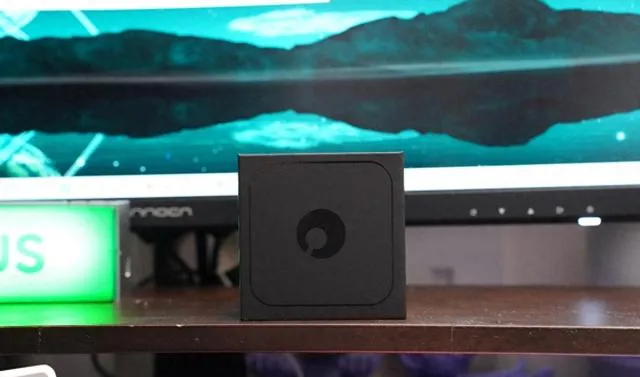
首先在體積方面,敏督利X1盒子的體積非常小巧,甚至只有我們手掌那麽大,整機的厚度也只有2cm,這個大小有點像煙盒,甚至都能隨身攜帶。雖然尺寸小巧,但是它的設計一點也不差,表面采用了類親膚材質設計,摸起來非常舒服。
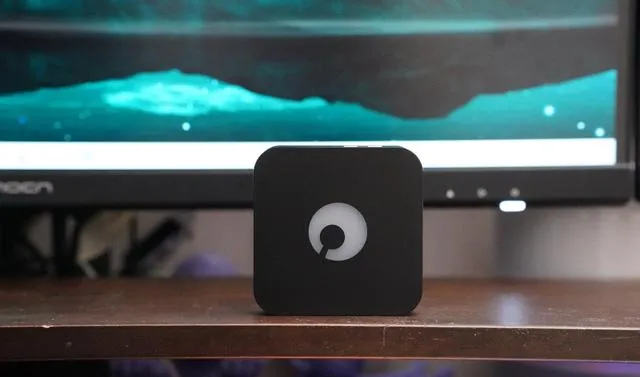
在功能介面發那個面,正上方的白色敏督利logo為工作狀態指示燈,在側面有一個百兆網口、以及一個USB-C電源介面和USB 2.0拓展介面,在旁邊還有一個很小的復位介面,機身介面的設計很緊湊,我們可以透過這些介面來連線閑置硬碟以及網線,具體的玩法在下面和大家詳細的聊一聊。

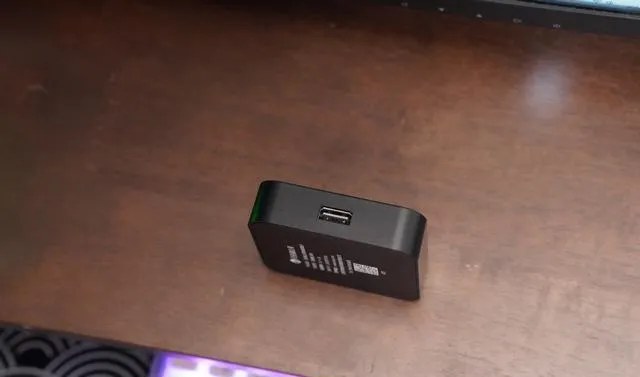
關於電源部份,我們手中的手機電源線就能為其供電,非常方便,在使用之前我們將網線介面接入到路由器介面上,指示燈常亮則表示聯網成功,若白色燈光閃爍則表示聯網失敗。
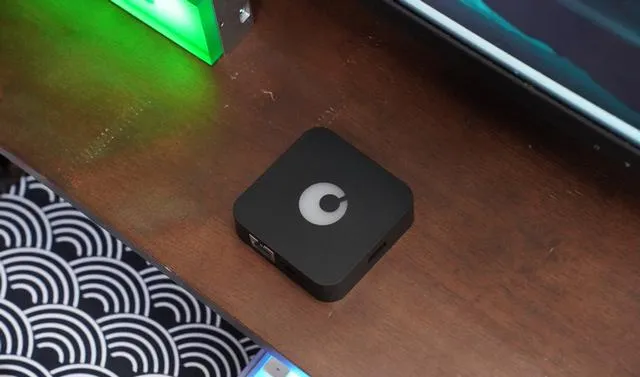
在使用之前我們需要將它連線到行動裝置上,硬碟也好,U槽也罷,我們都可以直接插在上面使用,然後我們在APP之中簡單設計就好。

接下來為設定環節,我這裏使用的為PC端,其實敏督利盒子X1在邏輯上就是一個小巧的路由器,不過它可以連線行動裝置進行使用,在操作後台的使用中與傳統的路由器設計差不多。不過這裏提供了三種使用方式:
第一是私有雲,就是我們可以連線身邊的行動裝置;
第二種為遠端存取NAS
第三種為雲打印,適用一些企業和公司使用,我們這裏聊一聊關於NAS的實際使用。
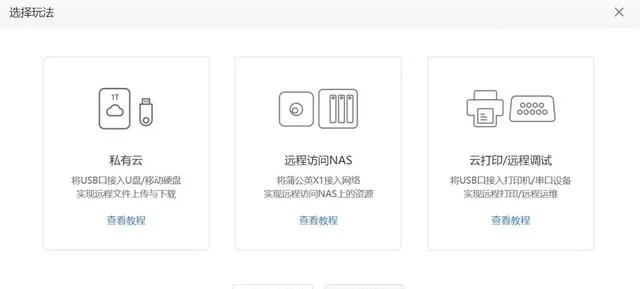
關於搭建的方式,行動裝置插在敏督利X1之中,然後我們去繫結相應的敏督利帳號,沒有帳號的可以提前註冊,讓按照步驟指引進組網,首先會建立網路,讓滿足我們在異地組網使用的需要,但
這裏面只支持三個使用者使用,按照私有雲的邏輯來看,滿足一家人的使用需要足夠了。
組網成功後繫結裝置,就可完成整個操作指引,非常的方便。
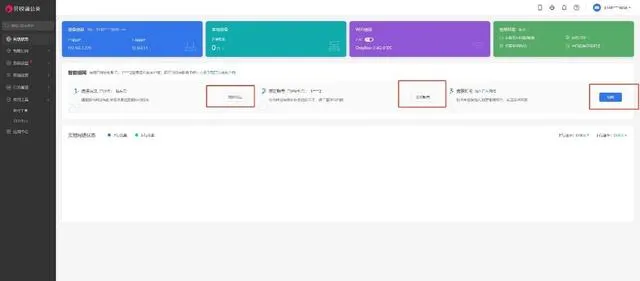
接著是使用,在管理後台我們可以在共用資料夾中看到連線到敏督利X1之中的硬碟,設定密碼字之後就可以正常使用了,不過這裏還有個大前提,連線的硬碟在格式上是有一定的限制,比如常規的VFAT、NTFS等這些都是支持IDE,小眾一些就需要我們對格式進行更改才行。
如果我們在手機端想要對其控制,要更為簡單,按照步驟推播進行登入即可,非常簡單,設定完成後我們就能在手機中看到相應的共用資料夾,比如說硬碟之中的檔、視訊都能點選直達,再去結合我們家中的網速,即使是高畫質視訊也能幾乎無需等待就能觀看。
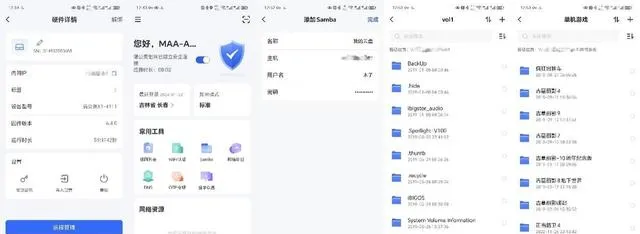
同樣私有雲的優點並非只有下載和觀看硬碟之中的內容,同時我們手機中的內容也可以進行上傳、備份,這時如果你的手機記憶體不夠用,但你又不想刪除手機中的圖片和視訊,那麽幾十塊錢就能解決手機記憶體的不夠的問題,而且這只是在我們個人端,並不會上傳在雲端,數據安全有保障。
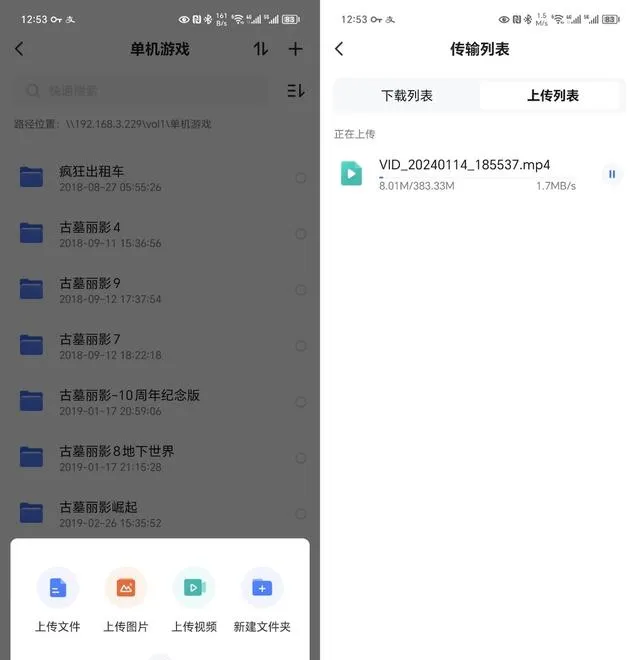
假如說你現在的手機的內容非常多,需要比較大的硬碟才能解決,那麽你完全可以入手一塊容量比較大的硬碟,比如500G,看了看現在的行情價格並不高,就算兩塊硬碟,在家上敏督利X1盒子,它的價格也要低於現在絕大多數的NAS,如果你家中有閑置的大容量硬碟,那麽你將會省下更多的錢。
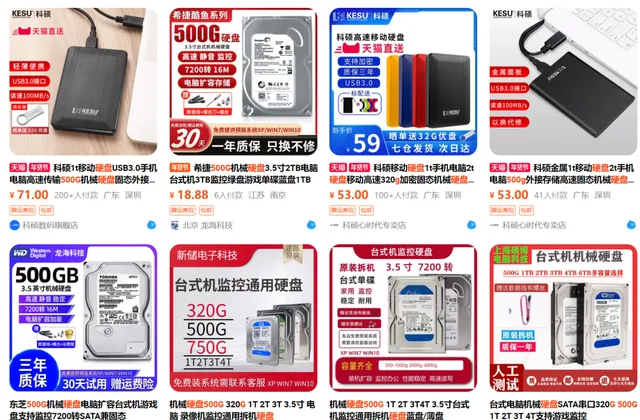
PC端的操作相對要麻煩一些,需要輸入IP地址,然後將你的帳戶名和密碼登入,在家中使用幾乎是不會受到網速的限制,畢竟是區域網路內,而當我們在戶外使用就要受制於電腦所處的網路環境,不過傳輸檔啥沒啥影響。
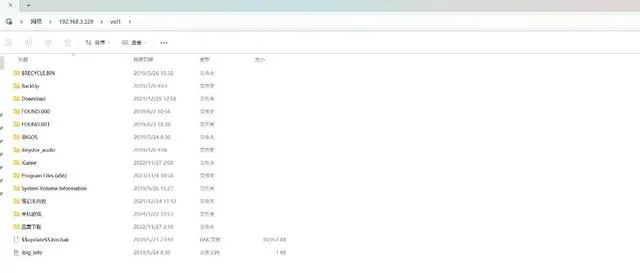
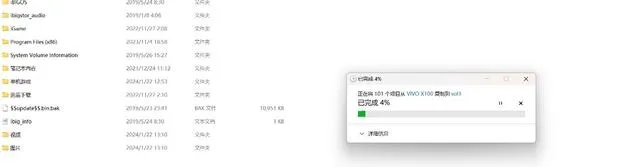
對於智慧雲打印,前提是你的印表機要支持無線網,這樣你就可以實作遠端打印等,還是挺方便的。
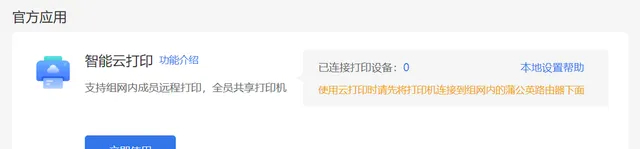
其實敏督利X1盒子優點就在於它的成本非常低,不僅是對個人,對公司來說它也可以降低營運成本,不管是我們手機也好,平板也罷,記憶體不夠要需要擴容,又或者想要資源備份,或者想要在家裝一套私有雲的話,敏督利X1盒子是個既經濟又好用的辦法。











